Małe triki, aby poprawić doświadczenie wprowadzania klientów
Dowiedz się, jak ulepszyć doświadczenie rejestracji użytkownika za pomocą parametrów uwierzytelniania Logto.
W Logto kładziemy duży nacisk na udoskonalanie naszego procesu wprowadzania klientów. Rozumiemy, jak ważne jest, aby proces rejestracji i logowania był jak najprostszy i bezproblemowy. W tym artykule podzielimy się dwoma małymi trikami, które powinieneś zastosować, aby poprawić doświadczenie rejestracji użytkownika.
Pierwszy ekran
Rzućmy okiem na proces uwierzytelniania OIDC.
Kiedy użytkownik wysyła żądanie uwierzytelnienia z aplikacji klienckiej, w Logto zostaje zainicjowana sesja uwierzytelniania OIDC. Następnie użytkownik zostaje skierowany na stronę logowania hostowaną przez Logto, aby wprowadzić swoje dane uwierzytelniające i zweryfikować swoją tożsamość. Po pomyślnym zalogowaniu się użytkownika, odpowiedź uwierzytelniania jest przesyłana z powrotem do aplikacji klienckiej.
Domyślnie użytkownikowi zostanie wyświetlony ekran logowania.
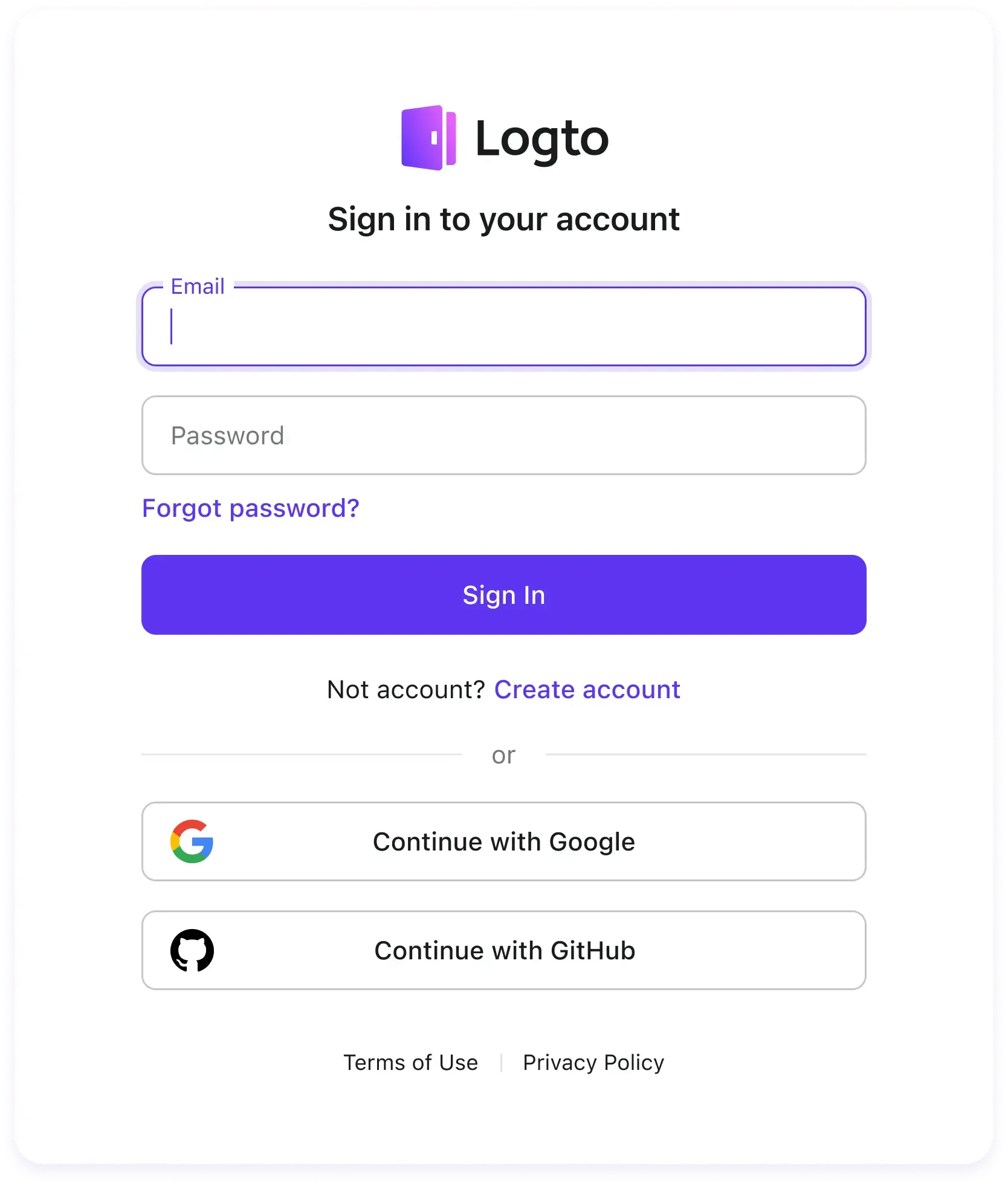
Jeśli użytkownik nie ma konta, może kliknąć przycisk Zarejestruj się, aby przełączyć się na ekran rejestracji.
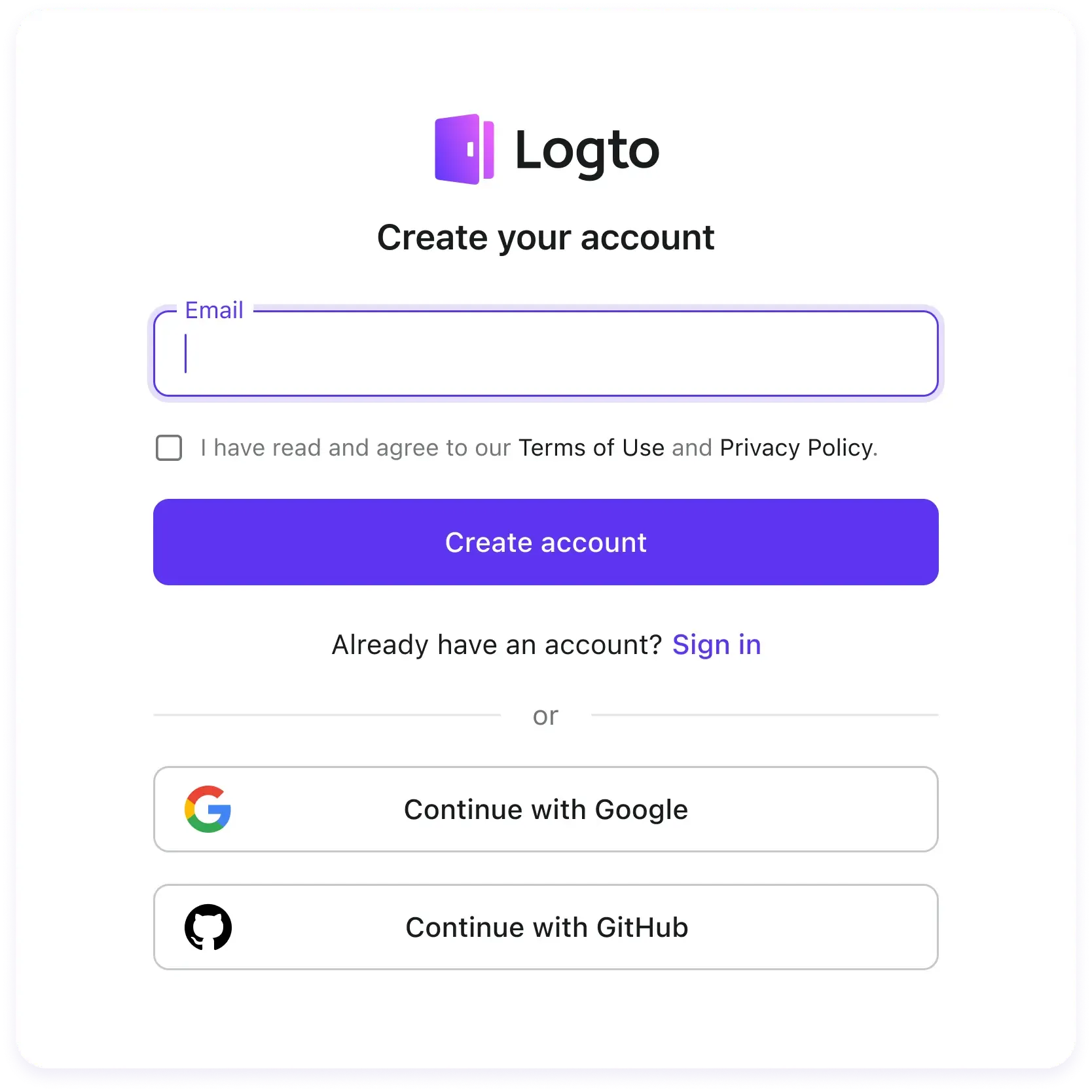
Ale co, jeśli użytkownik przychodzi do aplikacji z wyraźnym zamiarem rejestracji? Na pewno będziesz chciał pominąć ekran logowania i skierować użytkownika bezpośrednio na dobrze zaprojektowany ekran rejestracji.
Można to łatwo osiągnąć, dodając parametr first_screen do żądania uwierzytelnienia.
Lub w obsługiwanym SDK:
Parametr first_screen może przyjąć dwie wartości: signIn lub register.
Ustawiając parametr first_screen na register, możesz pominąć ekran logowania i skierować użytkownika bezpośrednio na ekran rejestracji.
Tak jak na naszej stronie głównej Logto.
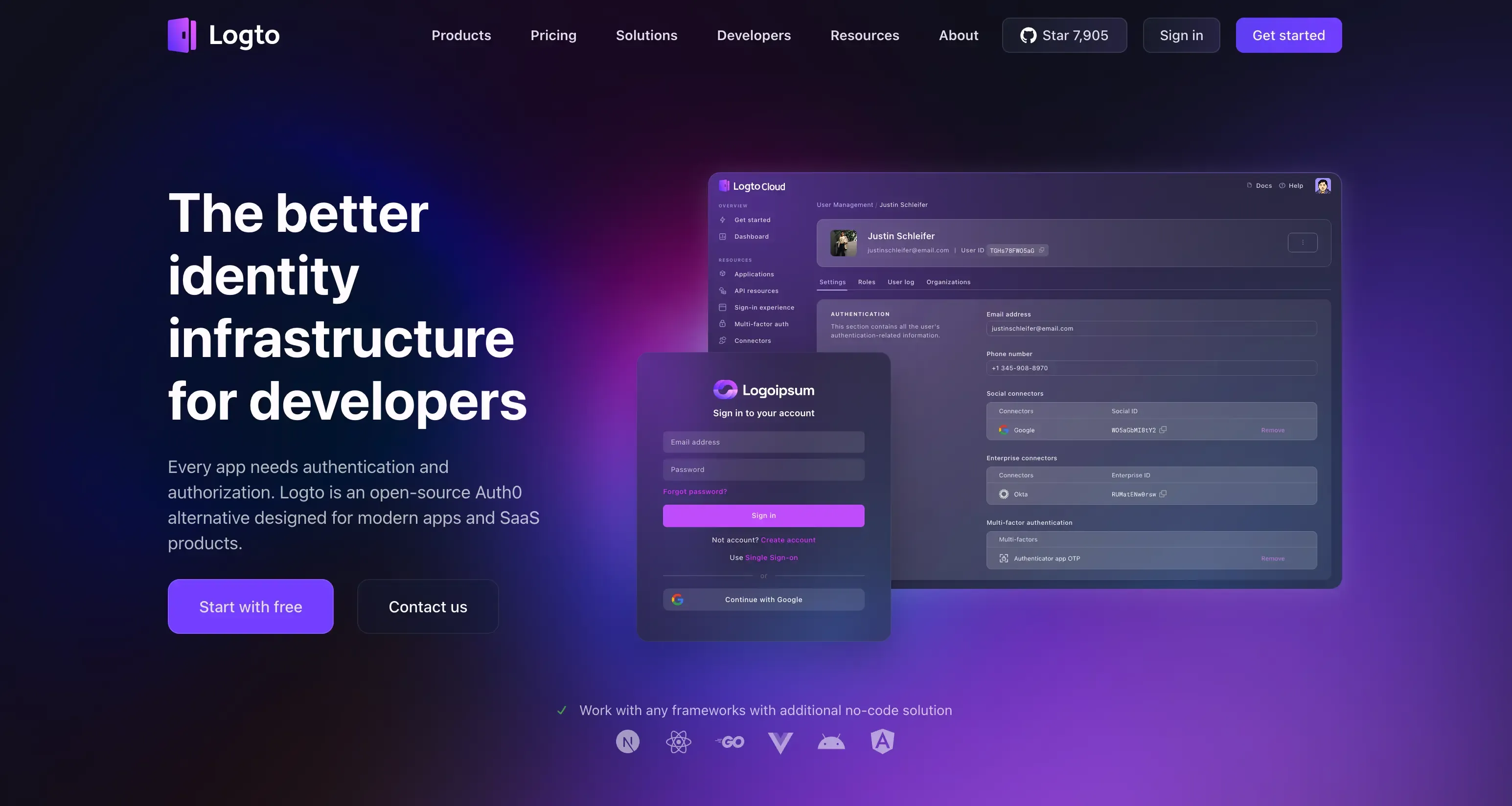
Gdy użytkownik kliknie przycisk Zacznij teraz, zostanie bezpośrednio przekierowany na ekran rejestracji.
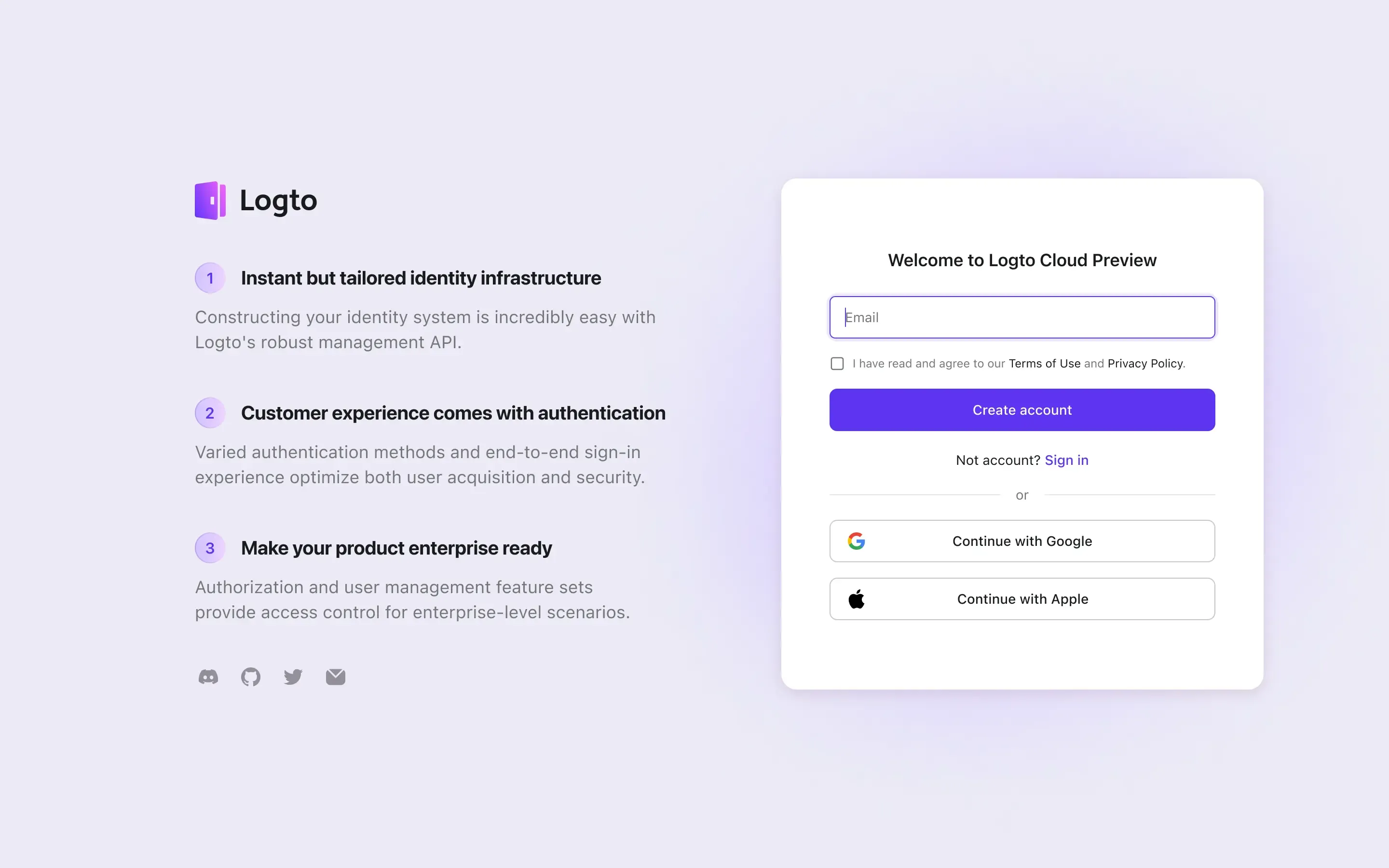
Bezpośrednie logowanie
Innym przydatnym parametrem uwierzytelniania, który powinieneś znać, jest direct_sign_in. Ten parametr pozwala na bezpośrednie uruchomienie ścieżki uwierzytelniania SSO (Single Sign-On) społecznościowego lub korporacyjnego, pomijając ekran logowania.
Jest to szczególnie użyteczne, gdy masz własne punkty wejścia SSO społecznościowego i korporacyjnego i chcesz pominąć ekran logowania Logto.
Na przykład, bez określonego parametru direct_sign_in, ścieżka użytkownika SSO dla przedsiębiorstwa wyglądałaby następująco:
- Wyświetlany jest domyślny ekran logowania.
- Użytkownik wprowadza adres e-mail.
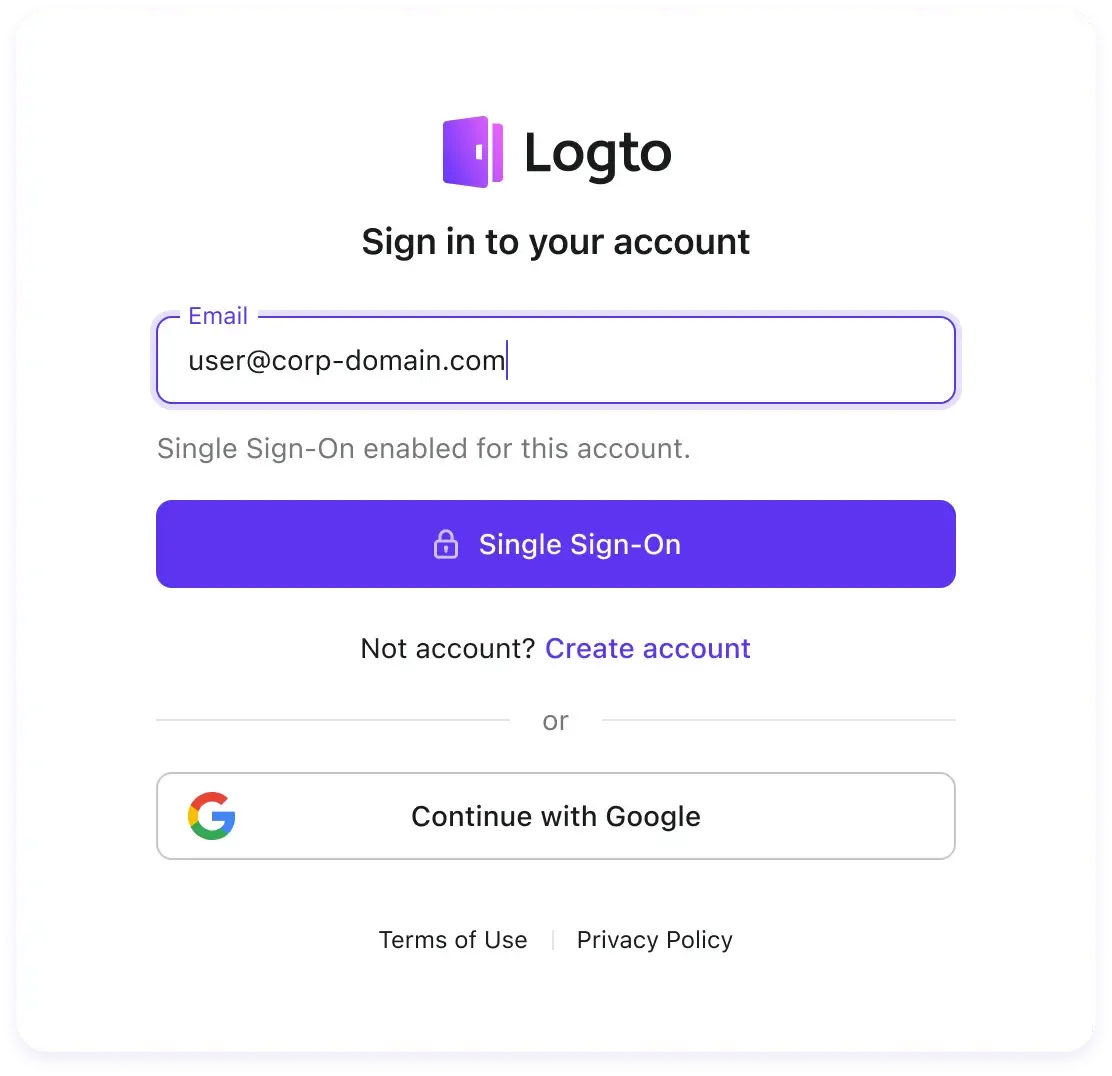
-
Zostaje wykryte logowanie jednokrotne i użytkownik klika przycisk
Logowanie jednokrotne, aby zainicjować przepływ SSO. -
Ponadto, jeśli pod jednym adresem e-mail skonfigurowano wielu dostawców SSO, użytkownik zostanie poproszony o wybranie żądanego dostawcy SSO.
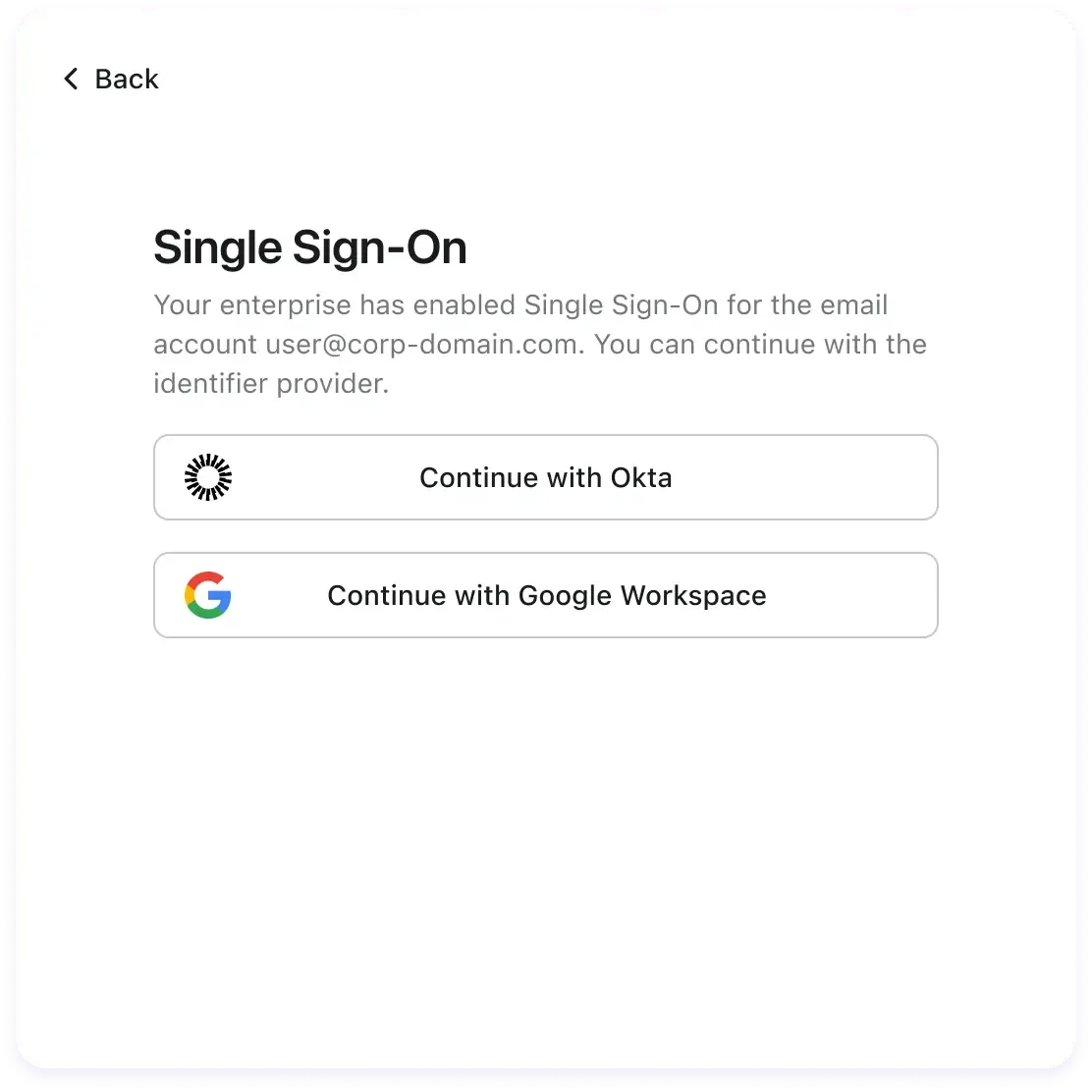
Ten przepływ można uprościć, jeśli z góry znasz żądanego dostawcę SSO użytkownika.
Parametr direct_sign_in może przyjąć następujące wartości:
social:<nazwa-dostawcy>: Bezpośrednio inicjuje przepływ uwierzytelniania społecznościowego strony trzeciej. (np.social:google)sso:<id-konektora>: Bezpośrednio inicjuje przepływ uwierzytelniania SSO dla przedsiębiorstw. (np.sso:1234567890)
Dodaj parametr direct_sign_in do swojego żądania uwierzytelnienia:
Lub w obsługiwanym SDK:
Za pomocą parametru direct_sign_in użytkownik zostanie bezpośrednio przekierowany na stronę uwierzytelniania określonego dostawcy tożsamości. Znacząco zmniejsza to liczbę kroków potrzebnych do zakończenia procesu uwierzytelniania.
Podsumowanie
W Logto bardzo poważnie podchodzimy do doświadczenia użytkownika. Korzystając z parametrów first_screen i direct_sign_in, możesz znacząco poprawić proces wprowadzania klientów.
Jeśli chcesz stworzyć dostosowany i atrakcyjny wizualnie ekran rejestracji, koniecznie wypróbuj naszą funkcję custom-css.
Więcej informacji znajdziesz w dokumentacji dotyczącej parametrów uwierzytelniania.

